导读很多朋友在PPT2016中插入图片后想把图片做成圆形而不是默认的矩形,这样更美观,但是不知道怎么操作。那么下面小编就来教你如何把插入的图...
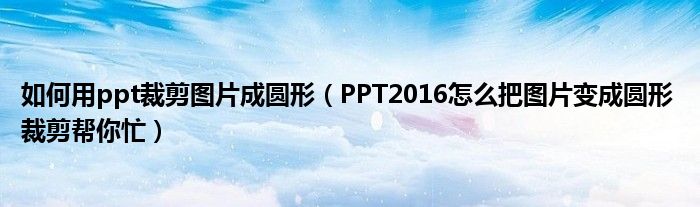
很多朋友在PPT2016中插入图片后想把图片做成圆形而不是默认的矩形,这样更美观,但是不知道怎么操作。那么下面小编就来教你如何把插入的图片变成圆形。
[操作说明]
首先,我们在PPT中插入一张图片。
然后点击顶部的[图片工具格式],在其中选择[裁剪]-[裁剪到形状],在基本形状中选择一个圆。
裁剪后,图片默认被裁剪成圆形。我们再次右击图片,选择crop,然后就可以进行自定义裁剪了。您可以调整图片的裁剪框。
调整完毕后,我们可以点击裁剪图标来完成,一张圆圆的图片就可以了。
本文到此结束,希望对大家有所帮助。